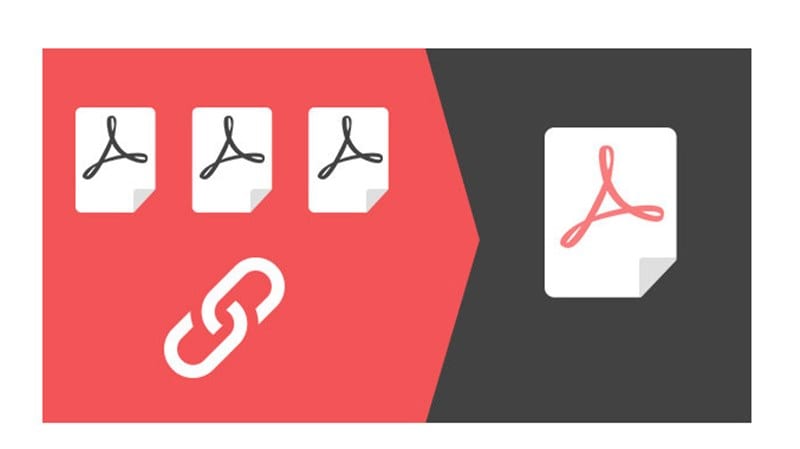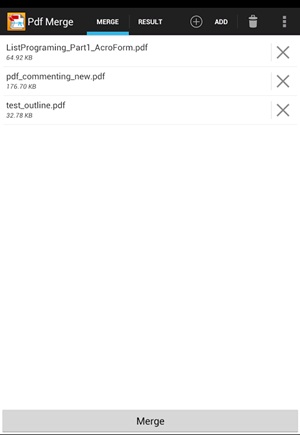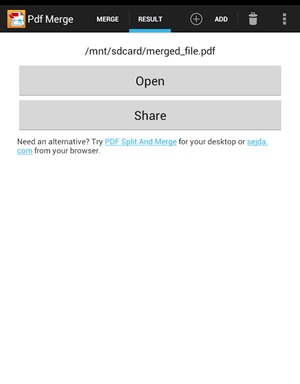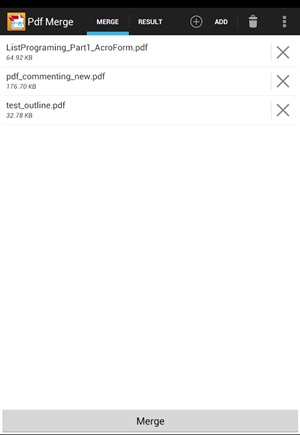Давайте посмотрим, как можно легко объединить несколько файлов PDF в один файл PDF на вашем ПК или смартфоне, используя несколько простых онлайн- и офлайн-инструментов, которые легко сделают эту работу за вас. Итак, чтобы продолжить, ознакомьтесь с полным руководством, описанным ниже,
Вы, ребята, должны знать, что файлы имеют формат PDF. PDF-файлы являются отличным источником важной информации, размеченной на страницах в одном месте, откуда пользователи или зрители могут легко получить какую-либо информацию. Эти файлы содержат страницы, которые могут содержать изображения, текст и т. д., относящиеся к определенной теме.
А во время учебы или работы в офисе у вас может быть много важных вещей в формате PDF, например несколько заметок и другие образовательные материалы. Поэтому вы, должно быть, подумываете о объединении нескольких файлов PDF в один, чтобы вам не приходилось открывать новые файлы снова и снова, и все данные были собраны в одном файле.
Читайте также: Как извлечь страницы из PDF на вашем компьютере или смартфоне
Содержание
Объединение PDF-файлов в один PDF
Вот несколько способов, с помощью которых вы можете объединить несколько файлов PDF в один и создать из него один PDF-файл. Чтобы продолжить, следуйте полному руководству ниже.
Читайте также: Топ-10 лучших приложений для чтения PDF-файлов и электронных книг для Windows
1) Объединение нескольких файлов в Windows
- В Windows вам нужен один замечательный инструмент, который поможет вам объединить несколько файлов, и девятилетний работает лучше всего в этом случае, поскольку это один из лучших инструментов, которые бесплатны и их можно легко использовать для объединения нескольких файлов PDF.
- Откройте ссылку выше, загрузите инструмент и установите его в своей ОС Windows.
- Теперь вы можете выбрать PDF-файлы, которые хотите объединить, с помощью опции «выбрать файл для конвертации»
- И выберите несколько файлов, которые вы хотите мне передать, и как только это будет сделано, нажмите на опцию объединения; вам нужно сохранить этот объединенный PDF-файл в определенном месте.
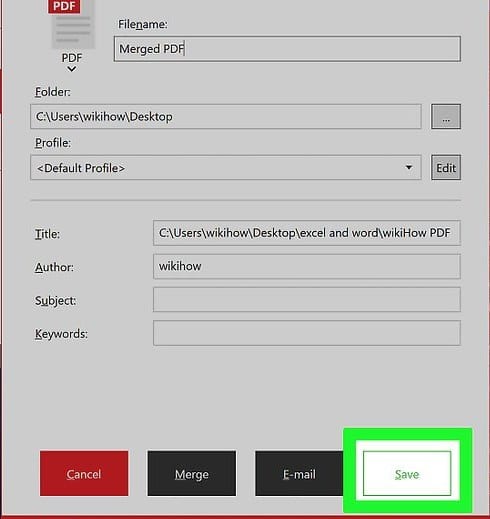
- Вот и готово.
Читайте также: Топ-10 лучших приложений для чтения PDF-файлов и электронных книг для Windows
2) Объединение нескольких файлов на смартфоне
- Прежде всего, на ваше устройство Android необходимо загрузить и установить приложение PDF-объединить , которое поможет вам объединить PDF-файлы..
- После установки приложения вы увидите хранилище вашего устройства, и теперь вам нужно нажать на вкладку объединения в приложении.
- Теперь в разделе слияния вам нужно добавить PDF-файлы, которые вы хотите объединить, и выбрать их из хранилища, где они фактически расположены.
- После добавления файлов просто объедините их, и через несколько секунд начнется процесс выполнения. Будет создан объединенный PDF-файл, и вы увидите PDF-файл.
- Теперь вы можете напрямую открыть объединенный PDF-файл.
- Вот и все! Вы сделали; у вас есть объединенные документы.
Читайте также: Лучший инструмент для восстановления паролей Outlook, PDF и Windows
Поэтому используйте приведенное выше руководство, чтобы объединить несколько файлов PDF и легко управлять ими. Вся информация выше написана таким образом, чтобы каждый мог легко обойти важные аспекты. Надеюсь, что вам понравится информация, представленная в этой статье. Если да, то попробуйте поделиться этим с другими.
Также поделитесь своими предложениями и мнениями относительно этого контента в комментариях ниже. Мы благодарны вам за ваше внимание к нашей работе, продолжайте поддерживать нас, и мы всегда будем придумывать новую интересную информацию. Наконец, но тем не менее, спасибо, что прочитали этот пост! И если у вас есть какая-то тема, о которой вы хотите, чтобы мы написали, поделитесь ею с нами, чтобы мы могли поработать над ней для вас, и вы могли лучше изучить ситуацию вместе с нами.